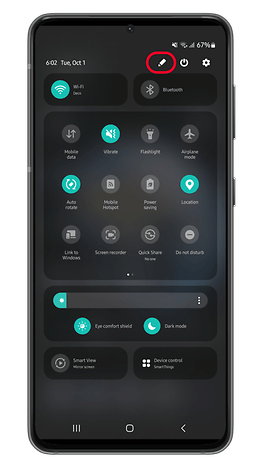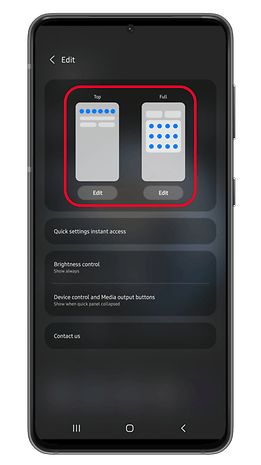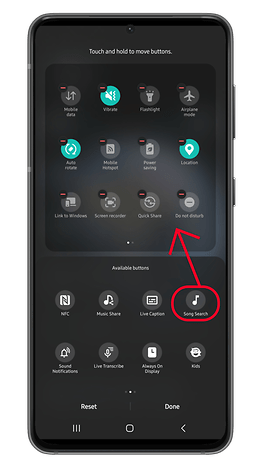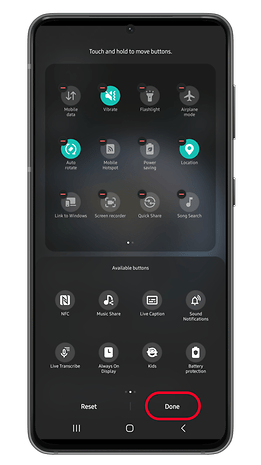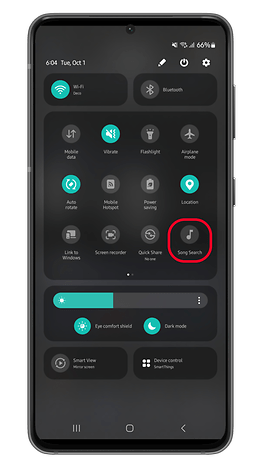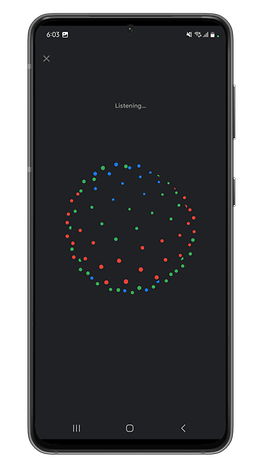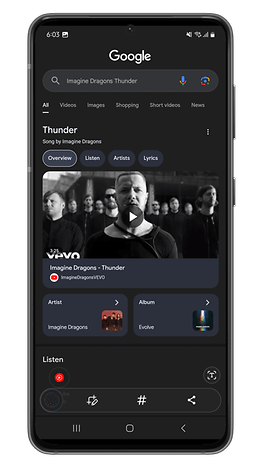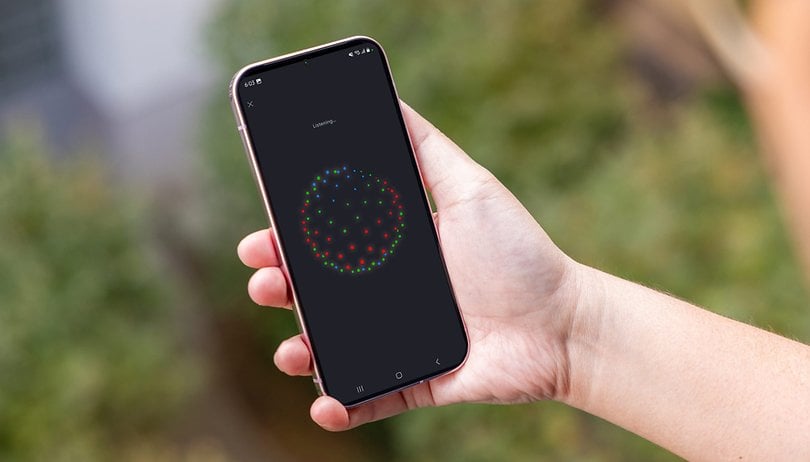
Nyligen har Google gett Androids låtigenkänningsfunktion några uppgraderingar, inklusive integration med Circle to Search. Även om detta förbättrar användbarheten, kräver det fortfarande användarna några få tryck på Google-appen eller sökwidgeten. Men med den senaste Google-appen kan verktyget nu nås direkt från snabbinställningarna för ännu enklare åtkomst. Så här får du ut det mesta av låtsökningsfunktionen.
- Värt att läsa: Hur man identifierar låtar på iPhone eller Apple Watch
I den senaste betaversionen av Google-appen har Google lagt till en genvägsknapp för Song Search i snabbinställningarna. Liksom med de andra befintliga brickorna kan användare ordna om och lägga till låtsökningsknappen på snabbinställningspanelen för snabbare åtkomst.
Så här får du låtsökningskontrollen via betaversionen av Google-appen
Den nya Song Search-brickan är tillgänglig i den senaste betaversionen av Google-appen, vilket innebär att du måste registrera dig för betaprogrammet om du vill testa det innan den stabila releasen. Så här registrerar du dig för betaversionen av Google-appen.
- Besök opt-in testprogram på Play Butiks webbplats för att registrera dig.
- Tryck på Bli testare.
- Logga in på ditt Google-konto om det behövs.
- Gå till Play Butik och installera det senaste Google-appen.
Appen och funktionen testades på Google Pixel 9 (recension), Samsung Galaxy A54 och Samsung Galaxy Z Fold 5, så den borde fungera med de flesta Android-enheter oavsett märke och modell.
Hur du anpassar och lägger till Song Search i dina snabbinställningar
När du har laddat ner och installerat Google (Beta)-appen kan du gå direkt för att börja anpassa dina snabbinställningar för att lägga till Song Search-widgeten. Här är en detaljerad steg-för-steg-guide.
- Lås upp din Android-enhet.
- Svep nedåt från toppen av skärmen.
- Tryck på redigeringsknappen (vanligtvis en penna eller en kugg) för att anpassa dina snabbinställningar.
- Välj vilken panel som ska redigeras mellan visa alltid och utökade alternativ.
- Från genvägsmenyn väljer du låtsökningsrutan och drar den till panelen ovan.
- Tryck på Klar för att spara ändringarna.
Nu har du låtsökningsgenvägen i snabbinställningspanelen. Du kan flytta eller flytta kontrollen ytterligare senare. Tänk på att du kan lägga till låtsökningsrutan i både topppanelen och den utökade panelen.
Så här använder du låtsökningskontrollen från din låsskärm
Nu när du har lagt till låtsökningskontrollen på låsskärmen är det väldigt enkelt att komma åt den för att söka eller identifiera musik som spelas i bakgrunden. Samtidigt måste du vara ansluten till internet. Följ processen nedan.
- Svep nedåt från toppen av skärmen.
- Det fungerar för låsta skärmar men kräver att du låser upp telefonen efter nästa steg.
- Tryck på genvägen Song Search.
- Vänta tills verktyget har slutfört sökningen efter en låtmatchning.
- När en matchning har hittats kommer du att dirigeras till ett sökresultat.
Att söka efter en låt via verktyget kan stödja igenkänning baserat på nynnande och visslande utöver sång.
Förutom snabbinställningspanelen kan användare starta Song Search-funktionen från sökwidgetappen eller när de använder Circle to Search-funktionen. Sammantaget gör uppdateringen Android-låtigenkänningen mer mångsidig.
Har du försökt söka efter en låt eller musik genom Song Search tidigare? Eller föreslår du alternativ som Shazam? Dela din upplevelse i kommentarerna.